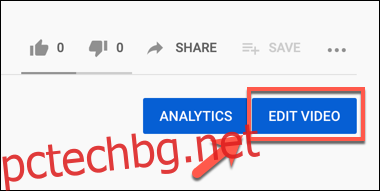Ако имате канал в YouTube, може да искате да изчистите ранните качвания. По-старите видеоклипове в YouTube може да се наложи да бъдат скрити, скрити или дори изтрити, за да поддържате канала си актуален. Ето как да скриете, премахнете списъка или изтриете видеоклип в YouTube.
Съдържание
Как да скриете или премахнете от списъка видеоклипове в YouTube
YouTube ви позволява да зададете видеоклиповете, които качвате като частни, като ви позволява да избирате кой има достъп да ги гледа. Можете също да премахнете списъка с видеоклипове, като ги запазите видими за потребители, които имат връзка към него, като същевременно го скриете от списъка си с канали и резултатите от търсенето в YouTube.
За да направите това, отворете видеоклипа си на уебсайта на YouTube за настолни компютри и натиснете бутона „Редактиране на видео“. Ще трябва да влезете в акаунта в Google, свързан с вашия канал.
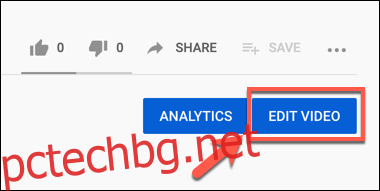
Това ще отвори менюто „Подробности за видеоклипа“ в YouTube Studio, вграденият инструмент за редактиране на видео. Това ви позволява да промените заглавието, миниизображението, целевата аудитория и опциите за видимост за вашите видеоклипове.
Задаване на видеоклип като частен или скрит
За да промените видимостта на видеоклипа си на частен или скрит, натиснете падащото меню „Видимост“ от дясната страна на раздела „Основни положения“.
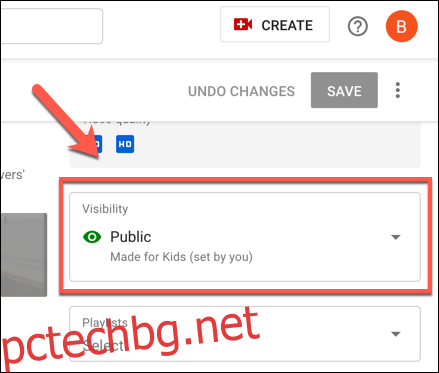
За да зададете видеоклип като частен, изберете опцията „Частен“. Ако искате да изключите видеоклипа, вместо това изберете „Скрит“.
Щракнете върху бутона „Готово“, за да потвърдите.
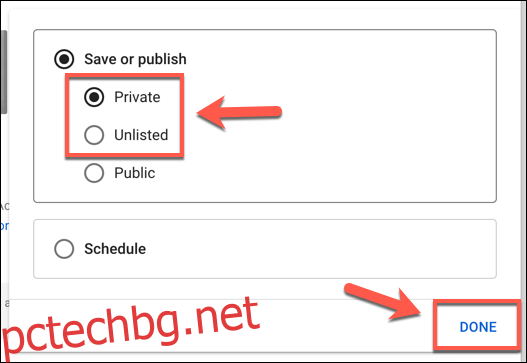
Изберете бутона „Запазване“ в горната част на прозореца, за да актуализирате настройките си за видимост на видеото.
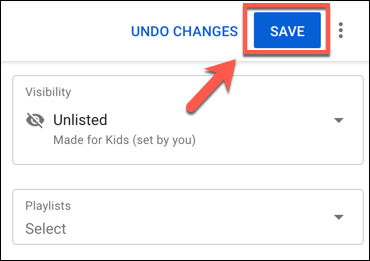
Можете също така бързо да промените видимостта на вашите видеоклипове в YouTube в раздела „Видеоклипове“ в YouTube Studio.
Под колоната „Видимост“ изберете падащото меню до видеоклип, за да промените видимостта му на обществена, частна или скрит.
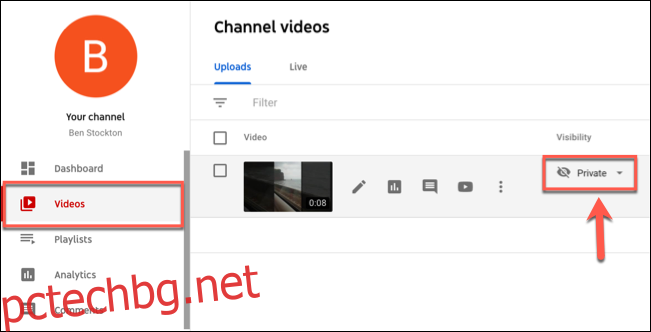
Настройката за видимост ще бъде приложена незабавно към видеоклипа ви.
Споделяне на скрити или частни видеоклипове в YouTube
За да могат другите да видят скрит видеоклип, ще трябва да споделите директната връзка към видеоклипа. Видеоклипът ще остане скрит от списъка ви с канали и от търсенето в YouTube.
За частни видеоклипове ще трябва да поканите други потребители на акаунт в Google да ги гледат. Можете да направите това, като натиснете иконата на менюто за хамбургер в горния десен ъгъл на страницата за редактиране „Подробности за видеоклипа“, до бутона „Запазване“.
От тук щракнете върху опцията „Споделяне частно“.

Можете да се върнете към това меню по всяко време, за да премахнете споделения достъп от частни видеоклипове.
Акаунтите с достъп за гледане на частен видеоклип ще бъдат изброени в горната част на полето „Споделяне с други“—изберете иконата „X“ до техните имена или натиснете връзката „Премахване на всички“, за да премахнете всички потребители от гледане на вашето видео.
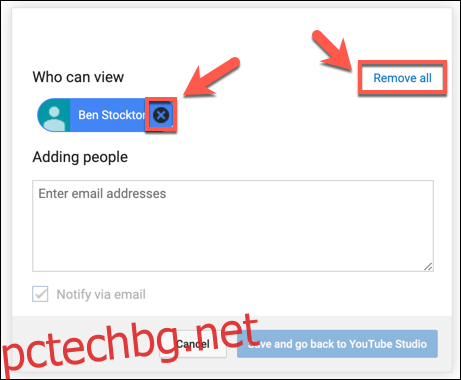
Ако премахнете потребители от гледане на видеоклипа ви, ще трябва да изберете бутона „Запазване и връщане към YouTube Studio“, за да запазите актуализираните си опции за споделяне.
Как да изтриете видеоклип в YouTube
Ако искате да изтриете видеоклип в YouTube от вашия канал, можете да направите това от раздела „Видеоклипове“ в YouTube Studio.
Разделът Videos ще изброява всички видеоклипове, качени във вашия канал в YouTube. За да изтриете видеоклип, задръжте курсора на мишката върху „Видеоклипове“ и щракнете върху иконата на менюто с три точки.
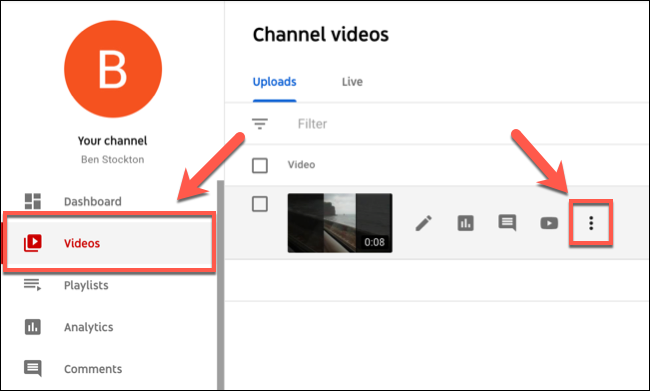
Изберете опцията „Изтриване завинаги“, за да започнете процеса на изтриване.

YouTube ще ви помоли да потвърдите дали искате да изтриете видеоклипа или не.
Кликнете, за да активирате квадратчето за отметка „Разбирам, че изтриването е постоянно и не може да бъде отменено“, за да потвърдите това и след това изберете „Изтриване завинаги“, за да изтриете видеоклипа от вашия канал.
Ако искате първо да направите резервно копие на видеоклипа си, изберете опцията „Изтегляне на видео“.
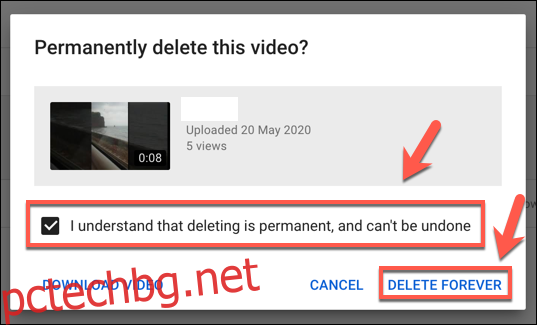
След като щракнете върху бутона „Изтриване завинаги“, видеоклипът ще бъде напълно изтрит от канала ви в YouTube и не може да бъде извлечен.